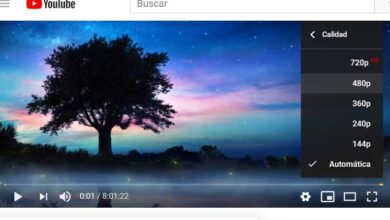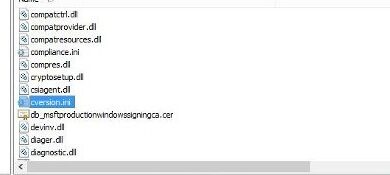Comment trouver et supprimer tous les dossiers vides dans Windows 10
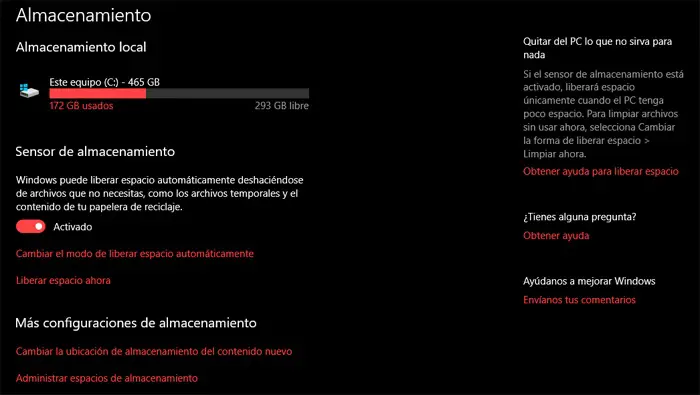
Comme beaucoup d’entre vous le savent déjà, le système Windows 10 de Microsoft dispose d’un outil qui nous permet de voir l’utilisation de l’espace disque dur que nous utilisons sur l’ordinateur, ce qui peut être très utile lorsqu’il s’agit de libérer de l’espace, par exemple.
Et c’est que nous devons garder à l’esprit que les fichiers volumineux et inutiles qui prennent inutilement de l’ espace sur le disque dur , ne font rien de plus que ralentir le système et créer des problèmes éventuels, ce qui peut également arriver si nous avons un bon nombre de dossiers vide , car ils peuvent poser des problèmes lors de la recherche d’un fichier spécifique.
C’est pourquoi nous allons voir comment nous pouvons nous débarrasser de ces dossiers sans contenu dans Windows 10 ci-dessous . Au début et pour effectuer cette tâche, nous pouvons le faire en exécutant une commande dans PowerShell , qui nous montrera une liste de tous les dossiers vides. Donc, une fois que nous acceptons cette section, nous tapons la commande sans guillemets et personnalisons le nom d’utilisateur ou le chemin complet de la recherche :
» $ SomePath =» C: usersDesktop_USER_NAME »
Get-ChildItem -Path $ SomePath -Recurse -Directory | ForEach-Object -Process {
if ($ false -eq $ _. GetFileSystemInfos ())
{
$ _. Nom complet
}
} «
Supprimer les dossiers vides des lecteurs de disque dans Windows 10
Par conséquent, il s’agit d’une commande qui renverra une liste de tous les dossiers Windows vides à l’ emplacement spécifié, dans ce cas le bureau , bien que le chemin d’accès au dossier en question ne soit pas inclus dans la liste. De plus, comme il est logique de le penser, il ne sera pas non plus éliminé ni déplacé . Si nous voulons nous débarrasser de l’un des dossiers répertoriés ici, nous pouvons également le faire via PowerShell, mais il est plus facile de les supprimer de l’ Explorateur de fichiers .
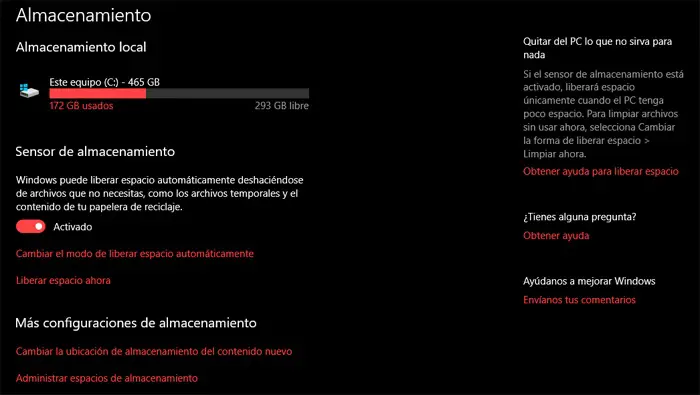
En même temps, gardez à l’esprit que si vous exécutez cette commande pour un lecteur de disque entier , le processus peut prendre un certain temps, surtout si vous l’exécutez sur le propre lecteur de Windows . Bien sûr, il convient de noter qu’en principe, nous n’avons pas besoin de droits d’administrateur pour exécuter cette commande, mais si nous l’exécutons dans l’unité Windows, ce sera une condition indispensable.
Et est-ce autrement, cette commande ne pourra pas analyser certains dossiers protégés par le système à la recherche des vides. En fait, il est possible que même avec des droits d’ administrateur , la commande ne puisse pas analyser certains répertoires qui sont quelque peu sensibles pour Windows lui-même, car ils peuvent être vides, mais le système d’exploitation les a créés car il en a besoin pour quelque chose en interne.